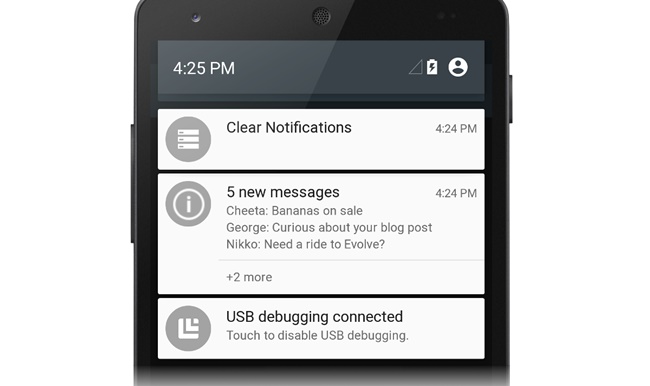
Kyllä se nyt on mahdollista. Tässä artikkelissa tiedät menetelmästä, jolla voit tallentaa koko ilmoitushistorian. Joten katso täydellinen menetelmä, jota käsitellään alla jatkaaksesi.
Jos olet Android-puhelimen käyttäjä, saatat tuntea ilmoitusominaisuuden, jonka avulla saat kaikki ilmoituksesi näytön ilmoituspaneeliin. Tiedät kuitenkin myös, että useimmat saamasi ilmoitukset joko poistat joko sinä itse tai pyyhkäistään paneelista. Kaikkia ilmoituksiasi ei tallenneta ikuisesti, mutta entä jos haluat, että ne kaikki tallennetaan tulevaa tarkistusta varten.
Kuinka tallentaa koko ilmoitushistoria Androidille ikuisesti
Menetelmä on melko yksinkertainen ja riippuu hienosta sovelluksesta, jonka avulla voit tallentaa ilmoitushistorian ikuisesti Android-laitteellesi. Tätä varten sinun on noudatettava joitain yksinkertaisia ohjeita jatkaaksesi.
Vaiheet koko ilmoitushistorian tallentamiseksi Androidille ikuisesti:
1. Asenna Notification Logger: Se on eräänlainen sovellus, joka pitää kirjaa kaikista aiemmista ilmoituksistasi. Tosiasia on, että tämä sovellus ei ole saatavilla Google Play Kaupasta ja sinun on ladattava se osoitteesta tässä.Ensimmäinen vaihe on asentaa tämä sovellus laitteellesi.
2. Myönnä käyttöoikeus: Kun sovellus on asennettu laitteellesi, jatka ja käynnistä se. Kun käynnistät tämän sovelluksen ensimmäisen kerran, sinulta kysytään lisäkäyttöoikeuksia ja tässä määrität ensisijaiset käyttöoikeudet tämän sovelluksen perusteella. käsittelee ilmoituksesi myöhemmin.
3. Ota se käyttöön: Kun olet asettanut asetukset sovellusvalikossa, sinun on nyt otettava tämä sovellus käyttöön puhelimesi asetuksista. Voit tehdä sen noudattamalla seuraavia ohjeita:
Asetukset -> Ääni ja ilmoitukset -> Ilmoitus -> Ilmoitusten käyttöoikeus
Ilmoituskäytössä valitse vain Notification Logger ja valitse “Salli” ponnahdusvalikosta.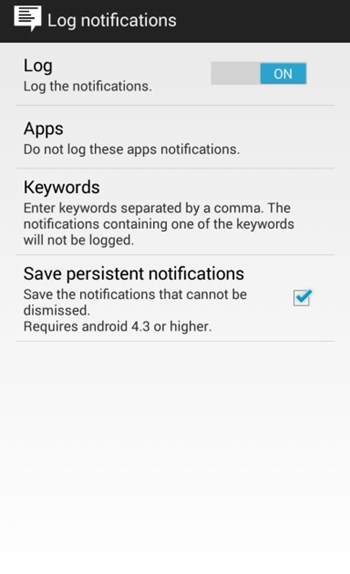
4. Kaikkien näiden vaiheiden jälkeen ilmoitusloggeri on asetettu käyttöön, mutta se ei näytä ilmoitusten historialokia. Voit tehdä tämän vain antamalla ilmoitusten kerääntyä, minkä jälkeen napauta vain päivityspainiketta pääsivun yläosassa. valikko.Tekemällä sen, näet luettelon ilmoituksista, jotka olet vastaanottanut ilmoitusloggerien asennuksen jälkeen. Ainoa asia, jonka huomaat, on se, että et voi avata ilmoituksia napauttamalla nähdäksesi niitä.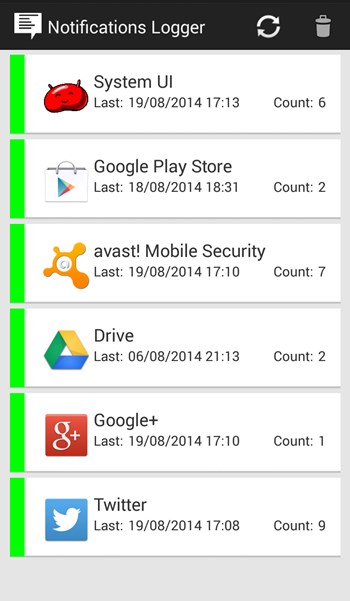
Joten yllä kerrotaan koko ilmoitushistorian tallentamisesta Androidille ikuisesti. Tiettyjen sovellusten käyttäminen saa sinut tuntemaan olosi vapaaksi, sillä nämä sovellukset auttavat sinua suorittamaan joitain tärkeitä tehtäviä, joita emme kaikki voi muistaa aina tehdä. Ilmoitusloggerit ovat vain sen tyyppinen sovellus, joka auttaa sinua tallentamaan kaikki saamasi ilmoitukset tulevaa käyttöä varten. Jos poistat jonkun tärkeän ilmoituksen, voit nyt saada ne ilmoitusloggereista. Mene vain nappaamaan tämä sovellus. nauti tästä ominaisuudesta Android-puhelimessasi.
